6. Сохраните чертеж.
Если вы сейчас откроете окно спецификации данного чертежа в подчиненном режиме, то увидите, что без каких-либо дополнительных действий с вашей стороны из трехмерной модели были подгружены все объекты спецификации, включая объекты спецификации для стандартных изделий.
Следующий наш шаг, полагаю, вполне очевиден. Создайте пустой документ КОМПАС-Спецификация и подключите к нему ассоциативный чертеж редуктора (для этого откройте окно Управление сборкой и выберите сохраненный файл чертежа). Строки спецификации сразу же заполнятся, при этом нумерация позиций будет соответствовать нумерации, которая была задана еще в подчиненной спецификации модели редуктора.
Запустите режим просмотра состава объектов (кнопка Показать состав объекта панели Спецификация) и пощелкайте на строках объектов. Как видите, в окне представления чертежа подсвечивается изображение тех или иных деталей редуктора, причем на всех трех проекционных видах сразу (конечно, если деталь видна на всех трех видах). И все это, заметьте, без каких бы то ни было усилий с вашей стороны – основную работу система КОМПАС проделала самостоятельно.
Наша работа еще не закончена. На чертеже явно не хватает линий-выносок с обозначением позиций. Более того, простого проставления обозначений недостаточно. Желательно, чтобы при выделении объекта спецификации в режиме просмотра состава объектов в окне графического документа вместе с геометрией подсвечивалась и линия-выноска. Это значит, что в состав геометрии уже сформированных ассоциативных объектов спецификации необходимо добавить еще по одному графическому элементу – линии-выноске. К счастью, редактор спецификаций системы КОМПАС-3D располагает и такими возможностями.
Добавление геометрических объектов чертежа в состав объекта спецификации продемонстрируем на примере. Все остальные линии-выноски подключаются к соответствующим объектам спецификации аналогично.
1. На компактной панели инструментов активируйте панель Обозначения. Нажмите кнопку Обозначение позиций и создайте линию-выноску с позицией номер 1, указывающую на ведомый вал на виде-разрезе.
2. Выделите построенную линию-выноску и, не снимая выделения , переключитесь в окно документа-спецификации. В спецификации выделите строку (объект), к геометрии которого вы собираетесь добавить обозначение позиции.
3. Нажмите кнопку Редактировать состав объекта

на панели инструментов Спецификация. На экране появится диалоговое окно (рис. 4.20), в котором следует нажать кнопку Добавить, чтобы подтвердить добавление линии-выноски в состав геометрии объекта спецификации.

Рис. 4.20.Добавление геометрических объектов в состав объекта спецификации
Самостоятельно добавьте в состав геометрии оставшихся объектов спецификации позиционные линии-выноски (их, конечно, сначала придется создать на чертеже). О нумерации не беспокойтесь, поскольку при добавлении линии-выноски в состав геометрии номер ее позиции автоматически синхронизируется с номером позиции объекта спецификации, в который эта выноска добавляется.
Включив режим просмотра состава объектов (рис. 4.21), вы получите очень удобное представление графических данных: при выделении строки спецификации на чертеже хорошо просматривается как сам объект, так и его линия-выноска.
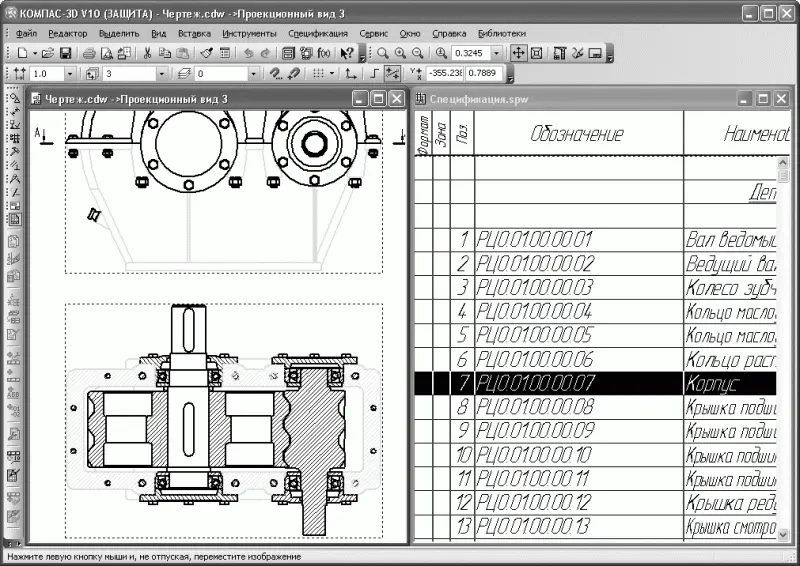
Рис. 4.21.Режим просмотра состава объектов для ассоциативного чертежа и его спецификации
Однако главное не в этом. Сам сборочный чертеж, как и его спецификация, ассоциативно связаны с трехмерной моделью редуктора. Это означает, что при внесении каких-либо изменений в структуру или состав модели (будь то добавление или удаление компонентов, редактирование обозначений или наименований деталей), все эти изменения будут автоматически переданы в чертеж и спецификацию. Можете себе представить, сколько времени сэкономит инженеру использование такой модели представления инженерных данных – «трехмерная модель – чертеж – спецификация»!
В папке Examples\Глава 4\Ассоциативный чертеж (спецификация) прилагаемого к книге компакт-диска находятся файлы ассоциативного чертежа (Чертеж.cdw) и его спецификации (Спецификация.spw), а в папке Examples\Глава 4\Редуктор (спецификация) – файл трехмерной сборки редуктора, с которого формировался ассоциативный чертеж (_РЕДУКТОР.a3d).
Читать дальше
Конец ознакомительного отрывка
Купить книгу



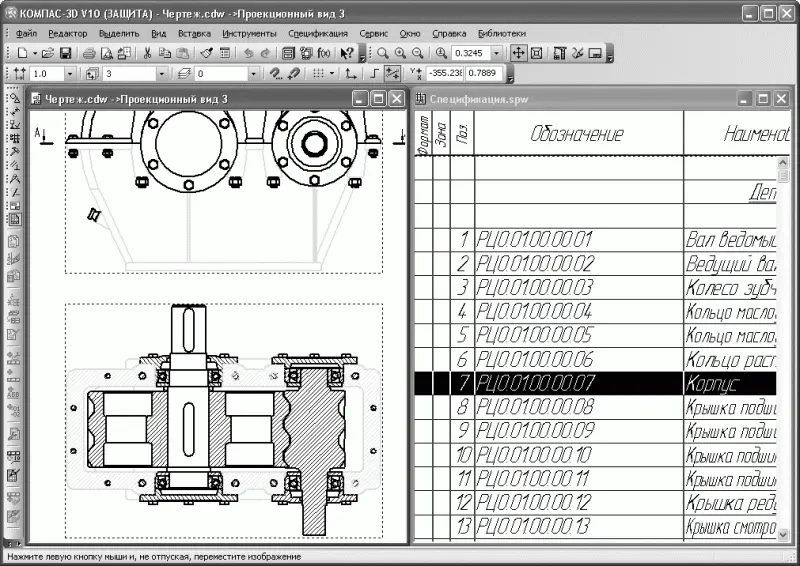

![Наталья Девятко - Карта и компас [litres]](/books/55718/natalya-devyatko-karta-i-kompas-litres-thumb.webp)









